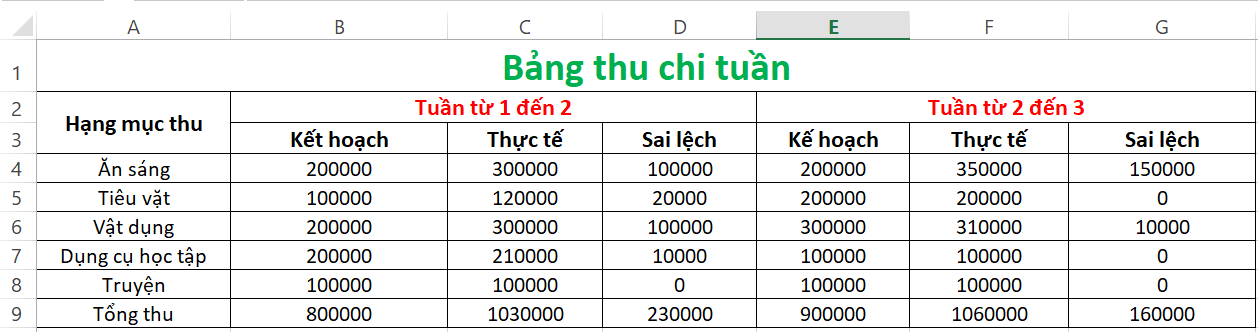Mở và thực hiện định dạng bảng tính quản lí chi tiêu của gia đình em hoặc bảng
Giải Tin học lớp 7 Bài 9: Định dạng trang tính,chèn thêm và xóa hàng,cột
Haylamdo biên soạn và sưu tầm lời giải Vận dụng trang 50 Tin học lớp 7 trong Bài 9: Định dạng trang tính,chèn thêm và xóa hàng,cột, lời giải chi tiết sẽ giúp học sinh biết cách làm bài tập Tin học 7.
Vận dụng trang 50 Tin học lớp 7: Mở và thực hiện định dạng bảng tính quản lí chi tiêu của gia đình em hoặc bảng tính theo dõi kết quả học tập của em (đã tạo ở Bài 8).
Trả lời:
Hình 4: Định dạng bảng
Bước 1. Nhập dữ liệu.
Bước 2. Chọn khối ô A1:G1 và chọn Merge & Center, tô màu chữ thành màu xanh và in đậm.
Bước 3. Chọn khối ô A2:A3 và chọn Merge & Center, in đậm.
Bước 4. Chọn khối ô B2:D2 và chọn Merge & Center, in đậm, tô màu chữ thành màu đỏ.
Bước 5. Chọn khối ô E2:G2 và chọn Merge & Center, in đậm, tô màu chữ thành màu đỏ.
Bước 6. Chọn khối ô B2:G2, in đậm dữ liệu.
Bước 7: Chọn khối ô A2:G9 và chọn